win10系统怎么更新驱动 win10系统更新驱动方法
2018-03-06 电脑常见问题
最近有位win10系统用户发现,电脑升级到win10系统之后,有些驱动还是原先版本的驱动,想要更新驱动,但是不知道如何更新,那么win10系统怎么更新驱动呢?今天为大家分享win10系统更新驱动的操作方法。
更新驱动方法介绍:
1、首先,右键点击此电脑选择“管理”进入设备管理器。如图所示:
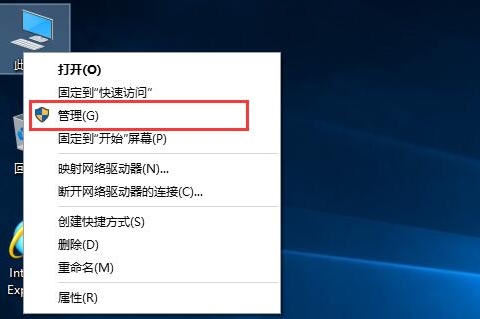
2、进入了设备管理器中看到黄色的感叹号,说明驱动没有安装或者是安装不正确。如图所示:
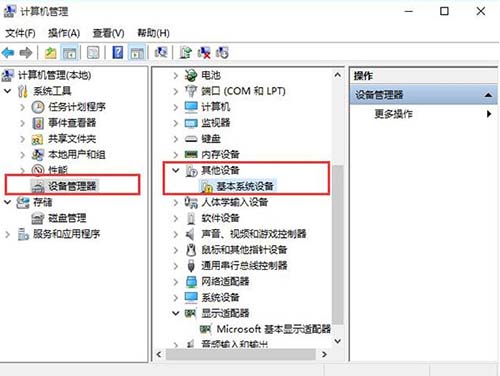
3、然后点击驱动点击右键选择“更新驱动程序软件”进入选择自动安装,如图所示:
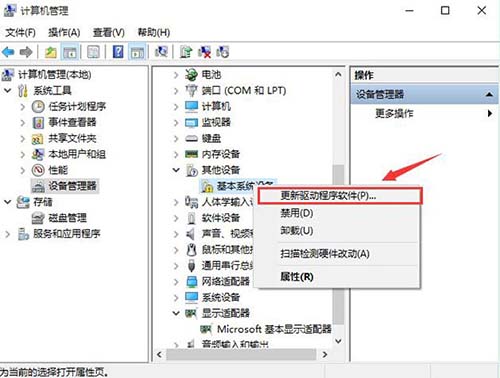
4、系统会自动为您搜索驱动设备(需要注意的是这必须要联网),如图所示:
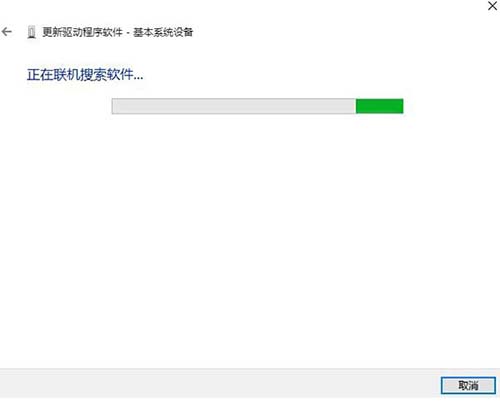
5、需要注意的是如果你的驱动安装过了但是显示的是黄色的感叹号,说明你的驱动安装有问题,需要删除驱动重新安装过。然后进入第三步重新安装驱动。如图所示:
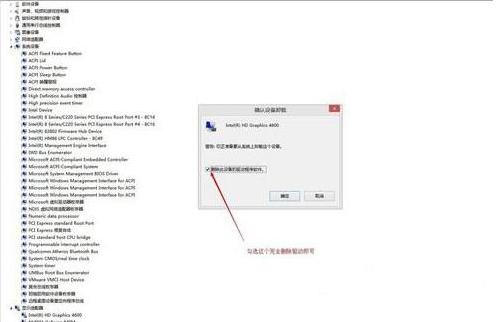
关于win10系统更新驱动的操作方法就为用户们详细介绍到这边了,如果用户们不知道怎么更新驱动可以参考以上方法步骤进行更新哦,希望本篇教程对大家有所帮助,更多精彩教程请关注u深度官方网站。

